参考文献 尾注遗留空行的处理 和 横线的删除
写论文参考文献的修改

写论文,参考文献的修改很麻烦,删除一个,添加一个,就需要改一长串数字。
怎么办呢。
本人推荐一种简单方法:尾注法方法如下(以Word2003为例): 1.光标移到要插入参考文献的地方,菜单中“插入”——“引用”-“脚注和尾注”。
2.对话框中选择“尾注”,编号方式选“自动编号”,所在位置建议选“节的结尾”。
3.如“自动编号”后不是阿拉伯数字,选右下角的“选项”,在编号格式中选中阿拉伯数字。
4.确定后在该处就插入了一个上标“1”,而光标自动跳到文章最后,前面就是一个上标“1”,这就是输入第一个参考文献的地方。
5.将文章最后的上标“1”的格式改成正常(记住是改格式,而不是将它删掉重新输入,否则参考文献以后就是移动的位置,这个序号也不会变),再在它后面输入所插入的参考文献(格式按杂志要求来慢慢输,好像没有什么办法简化)。
6.对着参考文献前面的“1”双击,光标就回到了文章内容中插入参考文献的地方,可以继续写文章了。
7.在下一个要插入参考文献的地方再次按以上方法插入尾注,就会出现一个“2”(Word已经自动为你排序了),继续输入所要插入的参考文献。
8.所有文献都引用完后,你会发现在第一篇参考文献前面一条短横线(页面视图里才能看到),如果参考文献跨页了,在跨页的地方还有一条长横线,这些线无法选中,也无法删除。
这是尾注的标志,但一般科技论文格式中都不能有这样的线,所以一定要把它们删除。
9.切换到普通视图,菜单中“视图”——“脚注”,这时最下方出现了尾注的编辑栏。
10.在尾注右边的下拉菜单中选择“尾注分隔符”,这时那条短横线出现了,选中它,删除。
11.再在下拉菜单中选择“尾注延续分隔符”,这是那条长横线出现了,选中它,删除。
12.切换回到页面视图,参考文献插入已经完成了。
这时,无论文章如何改动,参考文献都会自动地排好序了。
一键删除参考文献引用格式
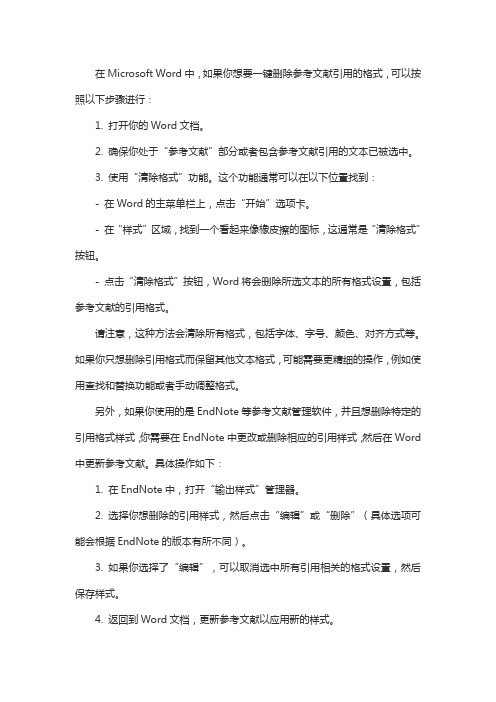
在Microsoft Word中,如果你想要一键删除参考文献引用的格式,可以按照以下步骤进行:
1. 打开你的Word文档。
2. 确保你处于“参考文献”部分或者包含参考文献引用的文本已被选中。
3. 使用“清除格式”功能。
这个功能通常可以在以下位置找到:
- 在Word的主菜单栏上,点击“开始”选项卡。
- 在“样式”区域,找到一个看起来像橡皮擦的图标,这通常是“清除格式”按钮。
- 点击“清除格式”按钮,Word将会删除所选文本的所有格式设置,包括参考文献的引用格式。
请注意,这种方法会清除所有格式,包括字体、字号、颜色、对齐方式等。
如果你只想删除引用格式而保留其他文本格式,可能需要更精细的操作,例如使用查找和替换功能或者手动调整格式。
另外,如果你使用的是EndNote等参考文献管理软件,并且想删除特定的引用格式样式,你需要在EndNote中更改或删除相应的引用样式,然后在Word 中更新参考文献。
具体操作如下:
1. 在EndNote中,打开“输出样式”管理器。
2. 选择你想删除的引用样式,然后点击“编辑”或“删除”(具体选项可能会根据EndNote的版本有所不同)。
3. 如果你选择了“编辑”,可以取消选中所有引用相关的格式设置,然后保存样式。
4. 返回到Word文档,更新参考文献以应用新的样式。
请根据你的具体需求选择合适的方法。
删除和添加word的脚注那个横线

删除和添加word的脚注那个横线2009-06-23 信息来源:办公软件学习网【大中小】【打印本页】【关闭窗口】步骤如下:步骤一:切换到普通视图,菜单中选择“视图——脚注”,此刻文档最下方出现了尾注的编辑栏。
步骤二:在尾注编辑栏的下拉菜单中选择“尾注分隔符”,删除出现的横线。
步骤三:再在尾注编辑栏的下拉菜单中选择“尾注延续分隔符”,删除出现的横线。
步骤四:切换到页面视图。
添加横线步骤一:切换到普通视图,菜单中选择“视图——脚注”,此刻文档最下方出现了尾注的编辑栏。
步骤二:在尾注编辑栏的下拉菜单中选择“尾注分隔符”,然后在英文输入状态下画你想要的横线长度。
如果在中文输入状态下,点三下“-”后按回车就可画满横线,而不是一部分。
步骤三:再在尾注编辑栏的下拉菜单中选择“尾注延续分隔符”,然后在英文输入状态下画你想要的横线长度。
如果在中文输入状态下,点三下“-”后按回车就可画满横线,而不是一部分。
步骤四:切换到页面视图。
注意:尾注跟脚注一样。
其中,ctrl+alt+f快捷键为添加脚注。
脚注的横线怎样才能顶格?检举| 2011-9-6 08:00提问者:mameiling115|浏览次数:140次检举| 2011-9-6 08:25满意回答操作步骤如下:第一步:切换到普通视图,菜单中“视图”——“脚注”,这时最下方出现了脚注/尾注的编辑栏。
第二步:在脚注/尾注的下拉菜单中选择“脚注/尾注分隔符”,这时那条短横线出现了,选中它,删除。
第三步:再在下拉菜单中选择“脚注/尾注延续分隔符”,这是那条长横线出现了,选中它,删除。
第四步:切换回到页面视图Word2007/2010中删除脚注横线下多余空行2011-5-31 23:01 阅读(342) 下一篇:反用其意| 返回日志列表赞(1)转载(3)分享(1)评论复制地址更多在脚注分割线下方出现一个多余空行,无法删除。
这时,可以将“视图”转成“普通视图”,2010的切换到“草稿视图”,双击正文中脚注索引,在普通视图下方会自动出现脚注窗口。
Word论文参考文献处理

Word中论文参考文献的处理Word中的插入尾注的功能就能很好地解决按插入顺序排序的论文中参考文献的排序问题。
方法如下1.光标移到要插入参考文献的地方,菜单中“插入”——“脚注和尾注”。
2.对话框中选择“尾注”,编号方式选“自动编号”,所在位置建议选“节的结尾”。
3.如“自动编号”后不是阿拉伯数字,选右下角的“选项”,在编号格式中选中阿拉伯数字。
4.确定后在该处就插入了一个上标“1”,而光标自动跳到文章最后,前面就是一个上标“1”,这就是输入第一个参考文献的地方。
5.将文章最后的上标“1”的格式改成正常(记住是改格式,而不是将它删掉重新输入,否则参考文献以后就是移动的位置,这个序号也不会变),再在它后面输入所插入的参考文献(格式按杂志要求来慢慢输,好像没有什么办法简化)。
6.对着参考文献前面的“1”双击,光标就回到了文章内容中插入参考文献的地方,可以继续写文章了。
7.在下一个要插入参考文献的地方再次按以上方法插入尾注,就会出现一个“2”(Word 已经自动为你排序了),继续输入所要插入的参考文献。
8.所有文献都引用完后,你会发现在第一篇参考文献前面一条短横线(页面视图里才能看到),如果参考文献跨页了,在跨页的地方还有一条长横线,这些线无法选中,也无法删除。
这是尾注的标志,但一般科技论文格式中都不能有这样的线,所以一定要把它们删除。
9.切换到普通视图,菜单中“视图”——“脚注”,这时最下方出现了尾注的编辑栏。
10.在尾注右边的下拉菜单中选择“尾注分隔符”,这时那条短横线出现了,选中它,删除。
11.再在下拉菜单中选择“尾注延续分隔符”,这是那条长横线出现了,选中它,删除。
12.切换回到页面视图,参考文献插入已经完成了。
这时,无论文章如何改动,参考文献都会自动地排好序了。
如果删除了,后面的参考文献也会自动消失,绝不出错。
有什么简单的方法改变尾注的编号呢?答案就在强大的word替换功能里。
大家一般都熟悉常用的查找和替换,但是一些特殊字符的查找和替换恐怕很少有人用过。
参考文献尾注遗留空行的处理和横线的删除

参考⽂献尾注遗留空⾏的处理和横线的删除⽤尾注的⽅式标注参考⽂献(参考⽂献标题与⽂献⽂本间距较⼤情况的处理)--zhuizhu18 2013-4-19如何实现⽤尾注的⽅式标注参考⽂献,⽹上有详细过程,这⾥仅说⼀下“参考⽂献标题与⽂献⽂本间距较⼤时的处理⽅法)1、⼩⿊线的删除:word2003中通常所说的普通视图就是word2007视图中的草稿视图。
通常,为删除尾注后⾯的横线(也就是尾注分隔符和尾注连续分隔符号),可以将word切换到草稿视图,然后点击引⽤选项卡上的显⽰备注,在⽂档的左下⾓选择尾注分割符,还有尾注连续符号,将那条⿊线删除就⾏了。
2、参考⽂献标题与⽂献⽂本间距较⼤情况的处理:图1 尾注与参考⽂献有很⼤间距图2 设置好之后的情形通常还会遇到另⼀种情况,那就是参考⽂献标题以及参考⽂献⽂本换页后,通常与页⾯顶端或者是参考⽂献标题之间有很⼤的间距,这主要是由于尾注⾥⾯有个符号设置的段落格式有问题,如图1所⽰。
解决⽅法:只要切换到草稿视图,然后在引⽤选项卡中显⽰备注,将段落间距调成段前段后为0⾏,⾏间距等调成0.7磅就可以了(⾏距可以采⽤固定值,将固定值调成0.7倍⾏距,word的允许最⼩值为0.7倍⾏距,不同版本可能有⼀定差异;⾏距采⽤最⼩值,最⼩值设置为0好像不怎么好使,⼤家也可以试⼀下),这样基本上间距就看不出来了.然后参考⽂献就可以根据格式要求想这么弄就怎么弄了(⽹上也有说⽤清除格式的,但是总会留下⼀个空⾏,这种⽅法就不会出现啦)然⽽,word2007中尾注只能放置到“⽂档结尾”或者“本节之后”,如果参考⽂献后⾯还要填写⼀些致谢之类的内容,可以在参考⽂献标题后插⼊⼀个“连续分节符”,将尾注放置到“本节之后”就可以了,需要注意的是,正⽂中不能含有分节符了,否则,如果在参考⽂献之前还有分节符存在,那么很可能导致参考⽂献标题后⾯的参考⽂献不全。
此外,参考⽂献还可以通过插⼊书签的⽅式实现,其实都⼤同⼩异,⼤家⾃⼰在⽹上找找。
word文档删除空白行
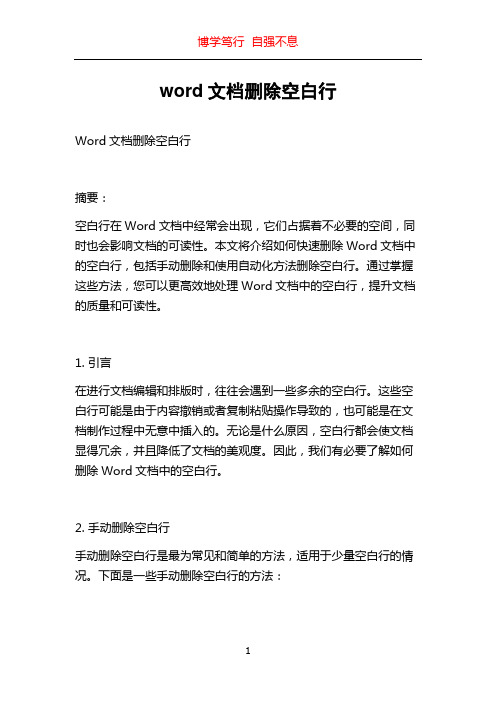
word文档删除空白行Word文档删除空白行摘要:空白行在Word文档中经常会出现,它们占据着不必要的空间,同时也会影响文档的可读性。
本文将介绍如何快速删除Word文档中的空白行,包括手动删除和使用自动化方法删除空白行。
通过掌握这些方法,您可以更高效地处理Word文档中的空白行,提升文档的质量和可读性。
1. 引言在进行文档编辑和排版时,往往会遇到一些多余的空白行。
这些空白行可能是由于内容撤销或者复制粘贴操作导致的,也可能是在文档制作过程中无意中插入的。
无论是什么原因,空白行都会使文档显得冗余,并且降低了文档的美观度。
因此,我们有必要了解如何删除Word文档中的空白行。
2. 手动删除空白行手动删除空白行是最为常见和简单的方法,适用于少量空白行的情况。
下面是一些手动删除空白行的方法:2.1 使用删除键将光标定位在空白行的开头或者结尾,按下Delete键,即可删除该空白行。
此方法适用于逐行删除空白行的情况。
2.2 使用Ctrl+Shift+G按下Ctrl+Shift+G键弹出“查找与替换”对话框,在“查找项”中输入^p^p(^p表示段落标记),点击“全部替换”按钮,即可删除所有连续的空白行。
2.3 使用Ctrl+H按下Ctrl+H键弹出“查找与替换”对话框,在“查找项”中输入^p^p(^p表示段落标记),在“替换项”中输入^p(表示替换为一个段落标记),点击“全部替换”按钮,即可删除所有连续的空白行。
3. 使用自动化方法删除空白行对于大量存在空白行的文档,手动删除空白行就显得力不从心了。
这时,我们可以利用Word的自动化功能来快速删除空白行。
3.1 使用格式刷选中一行有内容的段落,按下Ctrl+Shift+C键将其格式复制到剪贴板。
然后,通过Ctrl+H键打开“查找与替换”对话框,在“查找项”中输入^p^p,点击“查找下一个”按钮找到空白行,将光标定位在空白行上,按下Ctrl+Shift+V键粘贴格式,即可删除该空白行。
毕业论文给尾注加[ ]及删除自动编号
![毕业论文给尾注加[ ]及删除自动编号](https://img.taocdn.com/s3/m/08b1541359eef8c75fbfb3e7.png)
【小技巧】word尾注,教你如何自动标注参考文献从本科期间,我们就开始在老师的指导下学习着撰写这样那样的文章。
但无论是综述还是其他类论文,文章中都需要参考他人的研究成果或者他人的思想、观点。
在这时候,我们需要用到文献标注来指明所引内容的来源、出处。
一开始,不知道word文档中有自动标注的功能,参考文献一个一个标注,当老师帮我们修改文章时,我们常常为了一处小小的改动而需要整顿全篇文章。
特别是毕业论文之类几十页甚至上百页的文章,这一打击是非常大的……由此可见,学习如何自动标注文献,是非常必要的!下面将介绍的尾注插入方法,是针对office2003版本的,07版本以此类推。
再次强调,我们不需要任何人的任何软件!!!自己就可以弄啦!!!相信自己吧。
试试哈……第一步设置第一个尾注1. 光标移到需要插入参考文献标注的地方。
2. 在菜单栏“插入(I)”→“引用(N)”→选择“脚注和尾注(G)...”选项。
于是,弹出窗口,按照下图进行各项的设置:3. 尾注设置:这是最重要的(1)在“位置”选项中,选择“尾注(E)——节的结尾”;(2)在“格式”选项中,①选择“编号格式(N)——1,2,3,…”也就是阿拉伯数字,②自定义标记不需要填,③“起始编号(S)——1”,④“编号方式(M)——连续”(3)在“应用更改”选项中,选择“将更改应用于(P)——整篇文档”最后,点按钮“插入(I)”,便在你所选的地方插入了第一个参考文献标注。
可以看到,在所选地方上角出现了一个小1。
4.双击上标“1”,光标自动跳到文章最后,前面就是一个上标“1”,这就是输入第一个参考文献的地方。
按照上面的步骤,在其他地方标注参考文献,可以看到系统是自动为我们进行排序的,而与我们插入的先后顺序没有关系。
这样,我们便完成了第一步操作。
第二部分标注格式的修改通过第一步设置的尾注,就是我们所需要的标注,是正文所插入地方上角的小数字,和文章末尾对应的小数字。
其实这些都不是正确的参考文献标注格式,我们还需要动手稍作修改。
怎样删除Word尾注的横线删除

删除Word文档的尾注(脚注)里的横线
问题:怎样删除Word2007尾注的横线——脚注分隔符、脚注连续分隔符?
操作:
1、切换到普通视图
打开Word2007文档,默认是页面视图,点击视图——单击进入普通视图。
2、进入尾注(脚注)编辑页面
单击菜单栏——单击“引用”——单击“插入尾注”(同样,如果是要删除脚注分隔线,就点插入脚注)。
1
3、选取尾注(脚注)分隔符
在文档的下方出现尾注任务窗格,单击“尾注”旁边的小三角下拉箭头,找到“尾注分隔符”。
4、删除分隔线
选择尾注分隔符(脚注分隔符),看到出现的这条短线,就是正文中要删除的。
双击选中,按下delete键删除。
提示:如果有“尾注连续分隔符”就是从左到右的长横线,一并删除。
关闭,回到页面视图,尾注(脚注)就这样消失了。
- 1、下载文档前请自行甄别文档内容的完整性,平台不提供额外的编辑、内容补充、找答案等附加服务。
- 2、"仅部分预览"的文档,不可在线预览部分如存在完整性等问题,可反馈申请退款(可完整预览的文档不适用该条件!)。
- 3、如文档侵犯您的权益,请联系客服反馈,我们会尽快为您处理(人工客服工作时间:9:00-18:30)。
用尾注的方式标注参考文献(参考文献标题与文献文本间距较大情况的处理)
--zhuizhu18 2013-4-19
如何实现用尾注的方式标注参考文献,网上有详细过程,这里仅说一下“参考文献标题与文献文本间距较大时的处理方法)
1、小黑线的删除:
word2003中通常所说的普通视图就是word2007视图中的草稿视图。
通常,为删除尾注后面的横线(也就是尾注分隔符和尾注连续分隔符号),可以将word切换到草稿视图,然后点击引用选项卡上的显示备注,在文档的左下角选择尾注分割符,还有尾注连续符号,将那条黑线删除就行了。
2、参考文献标题与文献文本间距较大情况的处理:
图1 尾注与参考文献有很大间距
图2 设置好之后的情形
通常还会遇到另一种情况,那就是参考文献标题以及参考文献文本换页后,通常与页面顶端或者是参考文献标题之间有很大的间距,这主要是由于尾注里面有个符号设置的段落格式有问题,如图1所示。
解决方法:只要切换到草稿视图,然后在引用选项卡中显示备注,将段落间距调成段前段后为0行,行间距等调成0.7磅就可以了(行距可以采用固定值,将固定值调成0.7倍行距,word的允许最小值为0.7倍行距,不同版本可能有一定差异;行距采用最小值,最小值设置为0好像不怎么好使,大家也可以试一下),这样基本上间距就看不出来了.
然后参考文献就可以根据格式要求想这么弄就怎么弄了
(网上也有说用清除格式的,但是总会留下一个空行,这种方法就不会出现啦)
然而,word2007中尾注只能放置到“文档结尾”或者“本节之后”,如果参考文献后面还要填写一些致谢之类的内容,可以在参考文献标题后插入一个“连续分节符”,将尾注放置到“本节之后”就可以了,需要注意的是,正文中不能含有分节符了,否则,如果在参考文献之前还有分节符存在,那么很可能导致参考文献标题后面的参考文献不全。
此外,参考文献还可以通过插入书签的方式实现,其实都大同小异,大家自己在网上找找。
